バックアップ イメージは「整合性チェック」機能で確認することができます。
■「バックアップイメージの整合性チェック」の位置
|
■LB イメージ バックアップ シリーズ
「スタート」-「プログラム」-「LB Image Backup …」を指定してメイン画面を起動します。
■LB ドライブワークス シリーズ
「スタート」-「プログラム」-「LB Drive Works 9」を指定します。ランチャ画面の「上級者向けオプション」カテゴリから「LB ドライブワークス9」を指定してメイン画面を起動します。
■LB パーティションワークス12
「スタート」-「プログラム」-「LB Partition Works 12」-「LB Partition Works」を指定してメイン画面を起動します。 |
◆メニューの位置
[ウィザード]メニューから[バックアップ イメージの整合性チェック]をクリックします。ウィザードが起動したら、[次へ]をクリックします。 |
■「バックアップイメージの整合性チェック」手順
(1)[バックアップ イメージの整合性チェック]をクリックします。ウィザードが起動したら、[次へ]をクリックします。
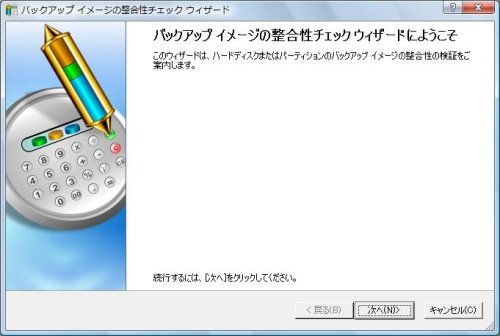
(2) [バックアップ イメージの参照]画面では、これまでに作成したバックアップ イメージが一覧表示されます。目的のバックアップ イメージを選択して、[次へ]をクリックします。

※ イメージファイルが表示されない場合など、イメージファイルを直接参照するには、「ファイル ビューに切り替え」をクリックしてください。CD起動時には、標準でファイルビューの画面になります。
(3) 整合性チェックが開始されます。
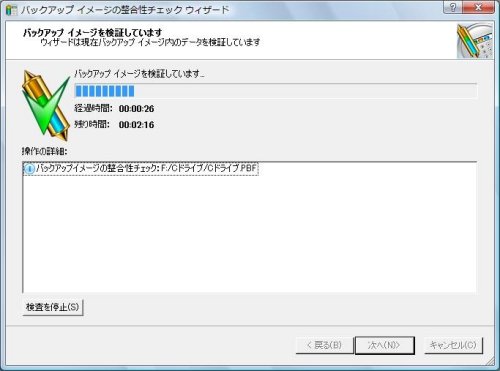
(4) 終了したら[完了]ボタンをクリックしてください。
※ エラーが発生した場合には、ディスクのエラーチェック(2000/XPの場合、Vistaの場合)を実行後に、バックアップを再度実行してください。
2009.02.27 メニュー位置とLB パーティションワークス12情報追加 |

